附註: 我們想要以您的語言,用最快的速度為您提供最新的說明內容。 本頁面是經由自動翻譯而成,因此文中可能有文法錯誤或不準確之處。讓這些內容對您有所幫助是我們的目的。希望您能在本頁底部告訴我們這項資訊是否有幫助。 此為 英文文章 出處,以供參考。
使用 SmartArt 建立組織圖後,您可能會想要變更其色彩、樣式或版面配置。
範例: 變更色彩、新增立體效果及變更組織圖的版面配置。


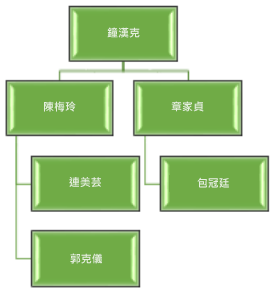
-
以滑鼠右鍵按一下投影片上現有的組織圖。
-
按一下 [樣式]、[色彩] 或 [版面配置]。
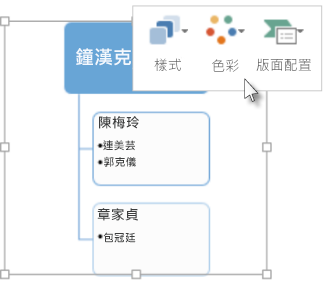
-
挑選您想要的樣式、色彩或版面配置。
若要增加或減少組織圖的大小,請參閱調整組織圖的大小。










